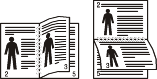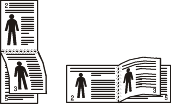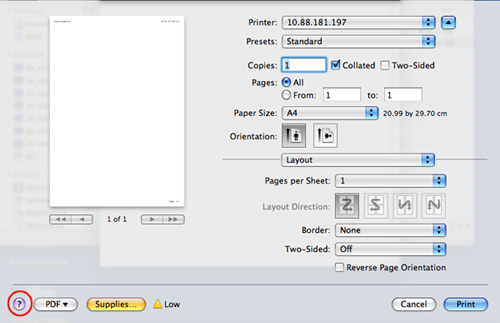|
|
|
|
-
انقر فوق قائمة في نظام Windows.
-
حدد > .
-
انقر بزر الماوس الأيمن فوق جهازك.
-
حدد .
![[Note]](../../common/icon_note.png)
إذا كانت تتضمن العلامة ◀، يمكنك تحديد برامج تشغيل طابعات أخرى متصلة بالطابعة المحددة.
-
قم بتغيير الإعدادات الموجودة في كل علامة تبويب.
-
انقر فوق .
|
|
|
|
إذا أردت تغيير الإعدادات الخاصة بكل مهمة طباعة، فقم بتغييرها في . |
-
انقر فوق قائمة في نظام Windows.
-
حدد > .
-
حدد جهازك.
-
انقر بزر الماوس الأيمن فوق الجهاز وحدد .
![[Note]](../../common/icon_note.png)
إذا كانت تتضمن العلامة ◀، يمكنك تحديد برامج تشغيل طابعات أخرى متصلة بالطابعة المحددة.
استخدام ميزات الطباعة الخاصة
|
|
|
|
برنامج تشغيل الطابعة XPS: يُستخدم في طباعة تنسيق الملفات XPS.
|
ستحتاج في بعض الأوقات إلى حفظ بيانات الطباعة كملف.
-
حدد خانة الاختيار من إطار .
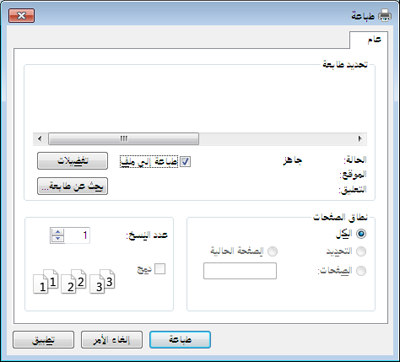
-
انقر فوق .
-
أدخل مسار الوجهة واسم الملف، ثم انقر فوق .
على سبيل المثال، c:\Temp\file name.
![[Note]](../../common/icon_note.png)
إذا قمت بإدخال اسم الملف فقط، يتم حفظ الملف تلقائيًا في ، ، أو . قد تختلف المجلدات المحفوظة وذلك وفقًا لنظام التشغيل أو التطبيق المستخدم.
يمكنك الاستفادة من ميزات الطباعة المتقدمة عند استخدام الجهاز.
للاستفادة من ميزات الطابعة التي يوفرها برنامج تشغيل الطابعة، انقر فوق أو في الإطار بالتطبيق لتغيير إعداد الطباعة. قد يختلف اسم الجهاز الذي يظهر في إطار خصائص الطابعة، وذلك تبعًا للجهاز المستخدم.
|
|
|
|
|
العنصر |
الوصف |
|||
|---|---|---|---|---|
|
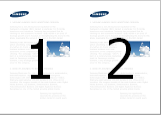
|
تحديد عدد الصفحات المطلوب طباعتها على ورقة واحدة۔ لطباعة أكثر من صفحة واحدة على الورقة، سيتم إنقاص حجم الصفحات وترتيبها وفق الترتيب الذي تحدده بنفسك. ويمكنك طباعة 16 صفحة بحد أقصى على ورقة واحدة. |
|||
|
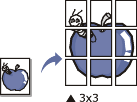
|
يمكنك طباعة مستند من صفحة واحدة على 4 ورقات (Poster 2x2) أو 9 ورقات (Poster 3x3) أو 16 ورقة (Poster 4x4)، ويمكنك بعد ذلك لصق هذه الصفحات معًا لتكوين مستند بحجم لوحة. حدد قيمة . ثم قم بتعيين بالمليمتر أو بالبوصة من خلال تحديد زر الاختيار في الجزء الأعلى يمين علامة التبويب لتسهيل لصق الأوراق مع بعضها. 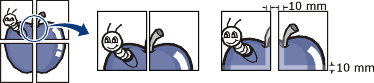
|
|||

|
تتيح لك هذه الميزة طباعة المستند على وجهي الورقة وترتيب الصفحات بحيث يمكن طي الورق من المنتصف بعد الطباعة للحصول على كتيب.
|
|||
|
بإمكانك الطباعة على كلا من وجهي الورقة (duplex). قبل الطباعة، قم بتحديد اتجاه المستند الخاص بك.
|
||||
|
||||
|
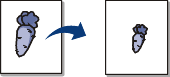
|
تغيير حجم المستند ليظهر أكبر أو أصغر على الصفحة المطبوعة من خلال إدخال نسبة لتكبير أو تصغير المستند. |
|||
|
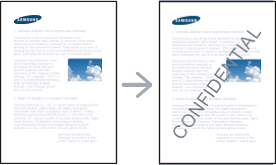
|
يسمح لك خيار العلامة المائية بطباعة نص فوق مستند موجود. فعلى سبيل المثال، يمكنك استخدام هذا الخيار عندما ترغب في طباعة أحرف كبيرة باللون الرمادي لكلمة “” أو “” قطريًا على الصفحة الأولى أو جميع صفحات مستند ما. |
|||
|
|
|
|||
|
|
|
|||
|
|
|
|||
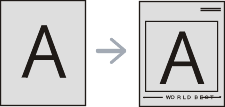
|
يتوفر هذا الخيار فقط عند استخدام برنامج تشغيل الطابعة PCL/SPL (انظر البرامج). نموذج التراكب هو عبارة عن نصوص و/أو صور مخزَّنة على محرك الأقراص الثابتة (HDD) لجهاز الكمبيوتر كتنسيق ملف خاص يمكن طباعته على أي مستند. يتم غالبًا استخدام نماذج التراكب بدلاً من الورق ذي الرأسية. فبدلاً من استخدام الورق ذي الرأسية المطبوع مسبقًا، يمكنك إنشاء نموذج تراكب يحتوي على نفس المعلومات الموجودة بالورق ذي الرأسية. لطباعة رسالة على ورقة ذات رأسية خاصة بالشركة، فأنت لست بحاجة إلى إدخال ورقة ذات رأسية مطبوعة مسبقاً في الجهاز: ما عيك سوى طباعة نموذج تراكب الورق ذو الرأسية على المستند الخاص بك. لاستخدام نموذج تراكب لصفحة ما، يجب إنشاء نموذج تراكب جديد للصفحة يحتوي على شعار أو صورة.
|
|||
|
||||
|
||||
|
||||
|
|
|
|||
|
|
يقوم بتشفير بيانات الطباعة أولا، ثم نقلها إلى الجهاز. تقوم هذه الخاصية بحماية معلومات الطباعة حتى لو تم اختلاس البيانات عبر شبكة .
|
|||
|
[a] يتوفر هذا الخيار فقط عند استخدام برنامج تشغيل XPS. |
||||
|
|
|
|
ما هي Direct Printing Utility؟
أداة الطباعة المباشرة هي برنامج يقوم بإرسال ملفات PDF مباشرةً إلى الجهاز لطباعتها دون الحاجة إلى فتح الملف.
لتثبيت هذا البرنامج > وضع علامة اختيار في هذا البرنامج عند تثبيت برنامج تشغيل الطابعة.
|
|
|
|
الطباعة
هناك عدة طرق للطباعة باستخدام Direct Printing Utility.
-
من القائمة حدد أو > طابعات Samsung > Direct Printing Utility > Direct Printing Utility.
تظهر نافذة Direct Printing Utility.
-
حدد الجهاز من القائمة المنسدلة ثم انقر فوق .
-
حدد الملف الذي تريد طباعته ثم انقر فوق .
تتم إضافة الملف في قسم .
-
قم بتخصيص إعدادات الجهاز حسب احتياجاتك.
-
انقر فوق . يتم إرسال ملف PDF المحدد إلى الجهاز.
استخدام قائمة النقر بزر الماوس الأيمن
-
انقر بزر الماوس الأيمن فوق ملف PDF المطلوب طباعته ثم حدد .
تظهر نافذة Direct Printing Utility مع إضافة ملف PDF.
-
اختيار الجهاز المطلوب استخدامه
-
تخصيص إعدادات الجهاز.
-
انقر فوق . يتم إرسال ملف PDF المحدد إلى الجهاز.
|
|
|
|
قد تكون بعض الميزات غير متاحة تبعًا للطراز أو الخيارات. وهذا يعني أن الميزات غير مدعومة. |
طباعة مستند
عند الطباعة باستخدام نظام Macintosh، ستحتاج إلى التحقق من إعدادات برنامج تشغيل الطابعة في كل تطبيق تستخدمه. اتبع الخطوات التالية للطباعة من جهاز يعمل بنظام Macintosh:
-
افتح المستند المطلوب طباعته.
-
افتح القائمة ثم انقر فوق ( في بعض التطبيقات).
-
اختر حجم الورق واتجاه الطباعة وضبط الحجم، وغيرها من الخيارات الأخرى وتأكد من تحديد جهازك. انقر فوق .
-
افتح قائمة ، ثم انقر فوق .
-
اختر عدد النسخ وحدد الصفحات المطلوب طباعتها.
-
انقر فوق .
تغيير إعدادات الطابعة
يمكنك الاستفادة من ميزات الطباعة المتقدمة عند استخدام الجهاز.
افتح أحد التطبيقات ثم حدد من القائمة . قد يختلف اسم الجهاز الذي يظهر في إطار خصائص الطابعة، وذلك تبعًا للجهاز المستخدم. وفيما عدا الاسم، فإن مكونات إطار خصائص الطابعة تشبه المكونات التالية.
يمكنك طباعة أكثر من صفحة على ورقة واحدة. وتعد هذه الميزة من الوسائل الفعالة في خفض تكلفة طباعة المسودات۔
-
افتح أحد التطبيقات ثم حدد من القائمة .
-
حدد من القائمة المنسدلة أسفل . من القائمة المنسدلة ، حدد عدد الصفحات التي تريد طباعتها على ورقة واحدة.
-
اختيار الخيارات الأخرى المطلوب استخدامها
-
انقر فوق .
يطبع الجهاز عدد الصفحات المحدد للطباعة على ورقة واحدة.
|
|
|
|
قد تكون بعض الميزات غير متاحة تبعًا للطراز أو الخيارات. وهذا يعني أن الميزات غير مدعومة (انظر خصائص متنوعة). |
وقبل الطباعة في وضع الطباعة على الوجهين، يجب أن تحدد الحافة التي سيتم تجليد المستند المطبوع من عندها. فيما يلي الخيارات المتوفرة للتجليد:
-
: هذا الخيار هو التخطيط التقليدي المستخدم في تجليد الكتب.
-
: هذا الخيار هو المستخدم غالبًا مع التقاويم.
-
من خلال تطبيق Macintosh، حدد من القائمة .
-
حدد من القائمة المنسدلة أسفل .
-
حدد اتجاه التجليد من خلال خيار .
-
اختيار الخيارات الأخرى المطلوب استخدامها
-
انقر فوق وسيقوم الجهاز بالطباعة على كلا وجهي الورقة.
|
|
|
|
في حالة طباعة أكثر من نسختين، قد تتم طباعة النسخة الأولى والثانية على نفس الورقة۔ تجنب الطباعة على كلا وجهي الورقة عند طباعة أكثر من نسخة. |
|
|
|
|
قد تكون بعض الميزات غير متاحة تبعًا للطراز أو الخيارات. وهذا يعني أن الميزات غير مدعومة. |
الطباعة من التطبيقات
هناك العديد من تطبيقات Linux التي يمكنك الطباعة من خلالها باستخدام نظام Common UNIX Printing System (أو CUPS). ويمكنك الطباعة على الجهاز لديك من خلال أي من تلك التطبيقات.
-
افتح أحد التطبيقات ثم حدد من القائمة .
-
حدد مباشرةً باستخدام lpr.
-
في الإطار LPR GUI، حدد اسم الطراز الخاص بجهازك من قائمة الطابعة وانقر فوق .
-
قم بتغيير خصائص مهمة الطباعة باستخدام علامات التبويب الأربع التالية المعروضة أعلى الإطار.
-
: تغيير حجم الورق ونوع الورق واتجاه المستندات. كما يقوم بتمكين ميزة الطباعة على الوجهين وإضافة شعارين في بداية المستند ونهايته وتغيير عدد الصفحات في الورقة الواحدة.
![[Note]](../../common/icon_note.png)
قد لا تتوافر الطباعة اليدوية/التلقائية على الوجهين وفقًا للموديلات. يمكنك بدلا من ذلك استخدام نظام طباعة lpr أو تطبيقات أخرى للطباعة الفردية/الزوجية.
-
: تحديد هوامش الصفحة وتعيين خيارات النص، مثل التباعد أو الأعمدة.
-
: إعداد خيارات الصور المستخدمة عند طباعة ملفات الصور، مثل خيارات الألوان أو حجم الصورة أو موقعها.
-
-
انقر فوق لتطبيق التغييرات وإغلاق الإطار .
-
انقر فوق في إطار لبدء الطباعة.
-
يظهر إطار Printing، مما يتيح لك متابعة حالة مهمة الطباعة.
لإلغاء المهمة الحالية، انقر فوق .
طباعة الملفات
يمكنك طباعة العديد من أنواع الملفات المختلفة على الجهاز باستخدام تقنية CUPS القياسية من واجهة سطر الأوامر مباشرةً. تتيح لك الأداة المساعدة CUPS lpr القيام بذلك، لكن حزمة برنامج التشغيل تستبدل أداة lpr ببرنامج LPR GUI الأكثر ملائمة للمستخدم.
لطباعة أي ملف مستند:
-
أدخل lpr <file_name> من سطر أوامر Linux shell ثم اضغط على Enter. وعندئذٍ يظهر الإطار .
عند كتابة lpr فقط والضغط على ، يظهر إطار أولاً. اختر الملفات التي ترغب في طباعتها ثم انقر فوق .
-
في الإطار ، قم بتحديد الجهاز من القائمة وتغيير خصائص مهمة الطباعة.
-
انقر فوق لبدء الطباعة.
باستخدام الإطار الذي تعرضه ، يمكنك تغيير الخصائص المختلفة للجهاز بصفته طابعة.
-
افتح برنامج .
إذا لزم الأمر، فانتقل إلى .
-
اختر جهازك من قائمة الطابعات الحالية وانقر فوق .
-
يظهر الإطار .
تظهر علامات التبويب الخمس التالية أعلى الإطار:
-
: يتيح لك تغيير موقع الطابعة واسمها. يظهر الاسم الذي يتم إدخاله في علامة التبويب هذه في قائمة الطابعة في .
-
: يتيح لك عرض أو اختيار منفذ آخر. إذا قمت بتغيير منفذ الجهاز من USB إلى منفذ متوازٍ أو العكس أثناء الاستخدام، فيجب أن تقوم بإعادة تكوين منفذ الجهاز في علامة التبويب هذه.
-
: يتيح لك عرض أو اختيار برنامج آخر لتشغيل الجهاز. ويمكن من خلال النقر فوق إعداد الخيارات الافتراضية للجهاز.
-
: إظهار قائمة بمهام الطباعة. انقر فوق لإلغاء المهمة المحددة، وحدد مربع الاختيار لمعرفة المهام السابقة الموجودة في قائمة المهام.
-
: يعرض الفئة الخاصة بالجهاز. انقر فوق لإضافة الجهاز إلى فئة معينة، أو انقر فوق لإزالة الجهاز من الفئة المحددة.
-
-
انقر فوق لتطبيق التغييرات وإغلاق الإطار .
|
|
|
|
قد تكون بعض الميزات غير متاحة تبعًا للطراز أو الخيارات. وهذا يعني أن الميزات غير مدعومة (راجع المزايا حسب الطراز). |
القيام بمهمة طباعة
بعد تركيب الطابعة، حدد أي من ملفات الصور أو النصوص أو ملفات PS أو ملفات HPGL لطباعتها.
-
قم بتنفيذ الأمر "".
على سبيل المثال، إذا كنت تقوم بطباعة ""
مستند1
يؤدي ذلك إلى فتح برنامج تشغيل الطباعة لنظام UNIX ،، حيث يمكن للمستخدم تحديد العديد من خيارات الطباعة.
-
حدد طابعة تكون قد تمت إضافتها بالفعل.
-
حدد خيارات الطباعة من إطار مثل .
-
حدد عدد النسخ المطلوبة في .
![[Note]](../../common/icon_note.png)
للاستفادة من ميزات الطابعة المتاحة من خلال برنامج تشغيل الطابعة، اضغط على .
-
اضغط على لبدء مهمة الطباعة.
تغيير إعدادات الجهاز
يتيح برنامج تشغيل الطابعة لنظام UNIX، ، إمكانية أن يقوم المستخدم بتحديد العديد من خيارات الطباعة في الطابعة.
ويمكن أيضًا استخدام مفاتيح الوظائف السريعة التالية: “H” لاختيار ، و"O" لاختيار ، و"A" لاختيار ، و"C" لاختيار .
علامة التبويب
-
: يتيح تحديد حجم الورق على A4 أو Letter أو غير ذلك من الأحجام الأخرى وفقًا لمتطلباتك.
-
: يتيح اختيار نوع الورق. وتشمل الخيارات المتاحة في مربع القائمة ، و، و.
-
: حدد الدرج الذي يتم استخدام الورق منه. والإعداد الافتراضي لذلك هو .
-
: يتيح اختيار الاتجاه الذي يتم فيه طباعة المعلومات على الصفحة.
-
: يتيح الطباعة على وجهي الورقة من أجل توفير الورق.
![[Note]](../../common/icon_note.png)
قد لا تتوافر الطباعة اليدوية/التلقائية على الوجهين وفقًا للموديلات. يمكنك بدلا من ذلك استخدام نظام طباعة lpr أو تطبيقات أخرى للطباعة الفردية/الزوجية.
-
: يتيح طباعة عدة صفحات على وجه واحد من الورقة.
-
: اختر أي نمط حد (مثل و)
علامة التبويب
في علامة التبويب هذه، يمكنك تغيير إعدادات السطوع أو الدقة أو موضع الصور في المستند.
علامة التبويب
يتيح لك تعيين هامش الحروف أو تباعد الأسطر أو أعمدة مخرجات الطباعة الحقيقية.
علامة التبويب
-
: يتيح لك طباعة جميع الرسومات باللون الأسود.
-
: يتيح لك جعل جميع الرسومات في صفحة واحدة.
علامة التبويب
-
: يتيح لك هذا الخيار تحديد هوامش المستند. وحسب الإعداد الافتراضي للهوامش، فإنها تكون معطلة. ويمكن للمستخدم تغيير إعدادات الهوامش عن طريق تغيير القيم في الحقول الخاصة بها، حيث تعتمد هذه القيم افتراضيًا على حجم الصفحة المحدد.
-
: يتيح هذا الخيار تغيير وحدات القياس إلى نقاط أو بوصات أو سنتيمترات.
علامة التبويب
تتيح تحديد خيارات متعددة في إطاري و من أجل تخصيص الإعدادات المختلفة. وتعد هذه الخيارات خاصة بالطابعة وتعتمد على ملفات PPD.